Win10上配置OpenNI2与Kinect V2(实测有效)
前言
该实验基于Kinect平台展开,并且可能在Ubuntu系统上运行。因此选择基于OpenNI框架进行开发。其中OpenNI支持多平台开发,而Kinect for Windows仅适用于Windows系统。
在完成对kinect for windows V2.0及OpenNI的安装后,运行NiViewer时仍会提示无法识别设备(如图1所示)。
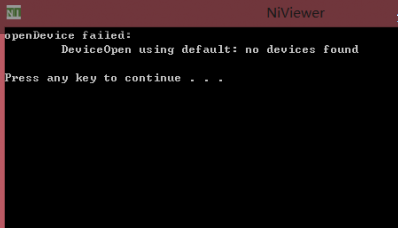
自己的环境:
操作系统:win10(64位)
装备:Kinect 2.0
软件:Visual Studio 2013
Kinect for windows SDK 2.0
OpenNI 2.2.0.33
原本电脑上预装的是Visual Studio 2015版本,在尝试进行某些操作时发现无法使用。因此可以更改为Visual Studio 2013版本,并且通过重新安装实现了成功配置。经过实践检验,在同一台电脑上即使不卸载Visual Studio 2015版本也能顺利安装 Visual Studio 2013版本并正常运行编译过程后未发现任何问题。
安装过程:
1.安装Visual Studio 2013(安装过程略)
2.安装Kinect for windows SDK 2.0
请访问此处,即可获取下载链接。其安装步骤相对简明。由于无法自行指定安装位置,默认配置为C盘。
完成安装后,请将Kinect设备连接至USB 3.0接口进行初步测试。请注意确保将设备插入至带有蓝色标识的USB 3.0接口。
双击
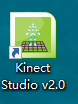
启动程序后,请依次单击连接图标;如果在屏幕上显示画面,则表示安装已完成Kinect for windows SDK 2.0
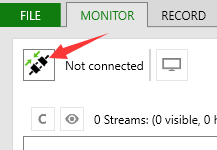
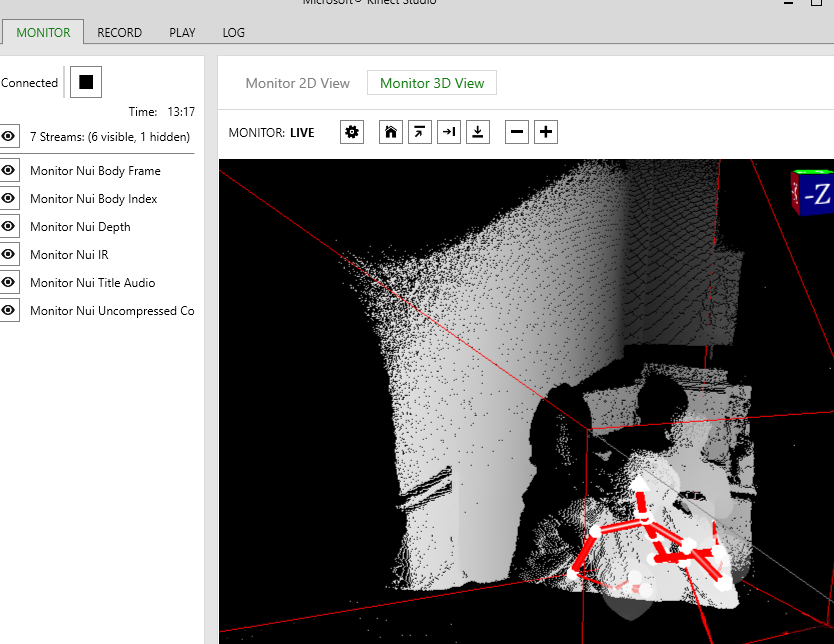
3.安装OpenNI 2.2
前往该链接并下载OpenNI 2.2版本。该安装包的创建过程相对简便。用户可以选择指定安装路径。其余步骤将按默认配置进行处理
4.秘密武器:下载含有支持 Kinect V2的openNI2 驱动程序源码
第一步操作是获取该源代码库,并对其进行解压缩处理。访问此处以获取下载地址。
开始进行配置:
1.用VS2013打开刚下载的openNI2驱动程序源码中后缀为.snl的OpenNI文件。
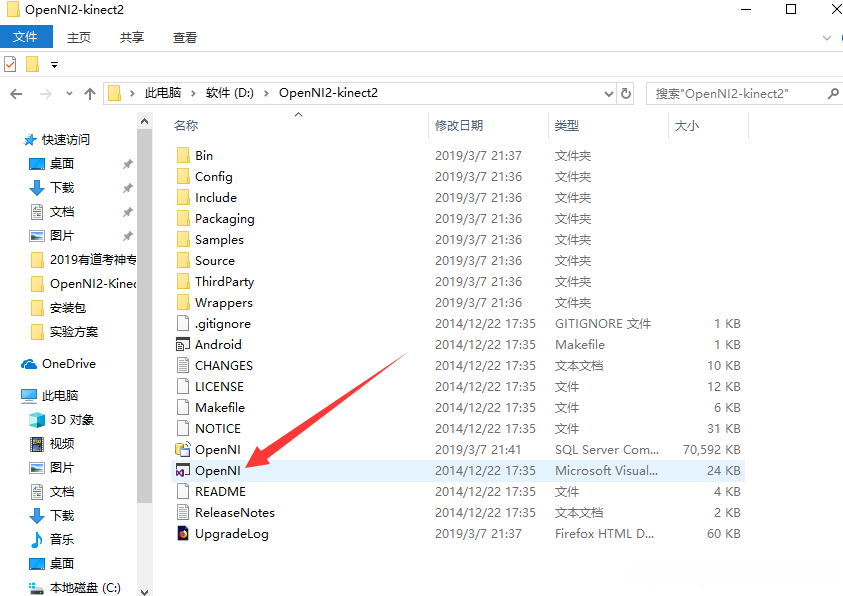
2.打开后,可以点击视图调出解决方案资源管理器。右键openNI-生成
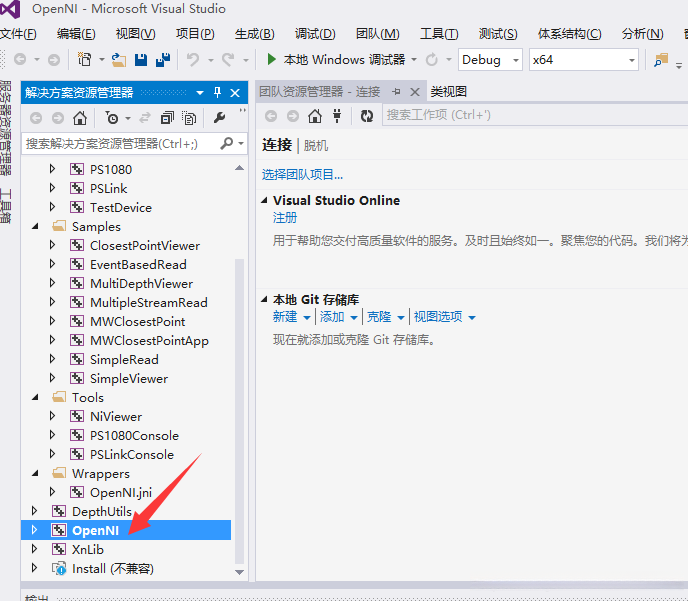
通过右键点击Kinect 2设备的属性设置菜单中的"属性"选项中的"配置属性"子菜单进行配置。具体来说,您需要进入VC++目录,并设置其中的包含目录和库目录。其中,包含目录应设置为C:\Program Files\Microsoft SDKs\Kinect\v2.0_1409\inc,而库 directories则应设为C:\Program Files\Microsoft SDKs\Kinect\v2.0_1409\Lib\x64。单击下方的编辑按钮即可完成配置。
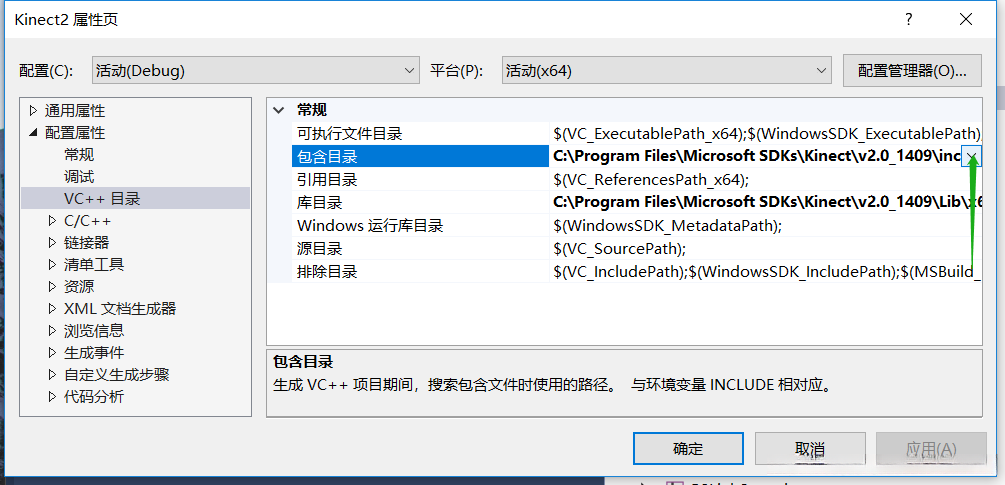
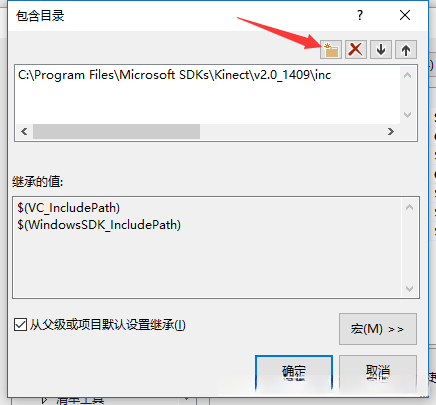
4、单击该页面的连接器-录入-添加依赖项。依照之前的操作步骤,在线输入Kinct20.lib和Xnlib.lib后按确认键。
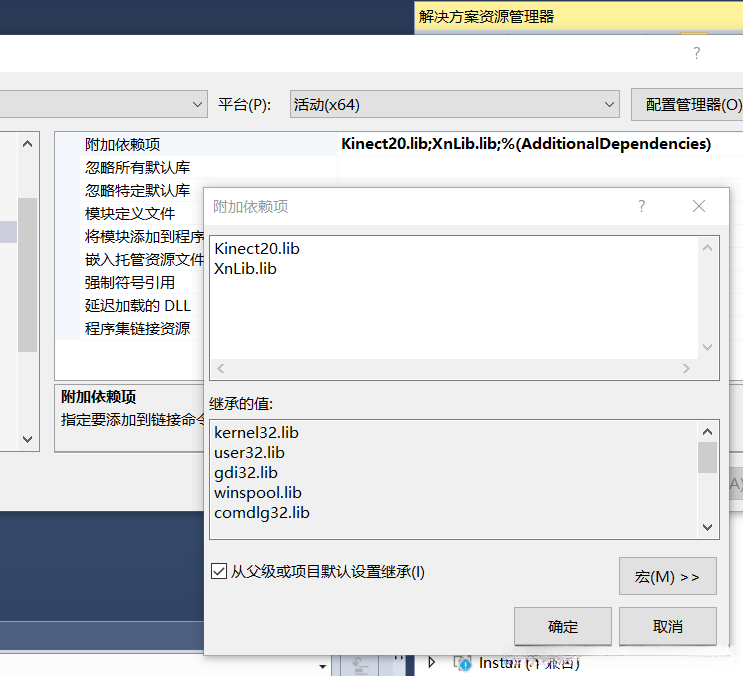
5、右击kinect2 - 生成!
所有成功之后,在OpenNI 2.0开发包下的Kinect 2.0 Binaries目录下查看x64-Debug版本的OpenNI 2.0和相关驱动文件夹。
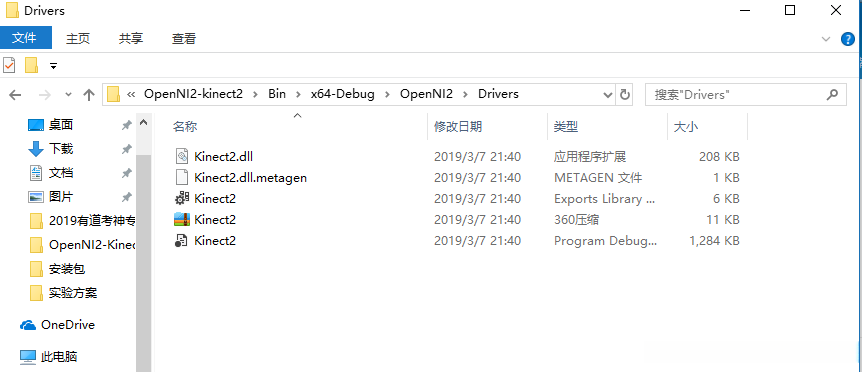
为了实现目标,我们需要将kinect2的所有文件通过拷贝的方式转移到openNI2的软件安装路径下的openNI2工具包及其驱动程序中。完成即可,并启动NiViewer程序。
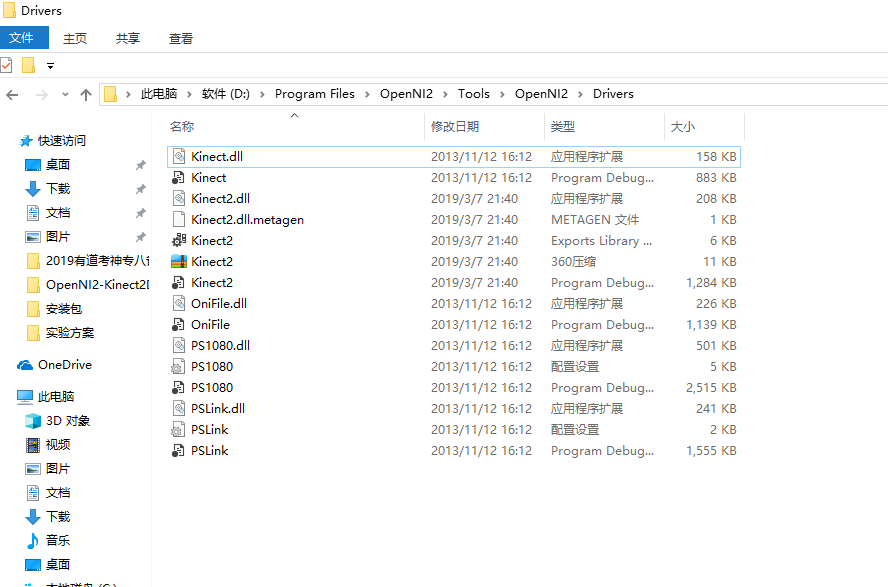
这个时候,已经大功告成 啦! 运行NiViewer会显示图像啦!

希望你可以少走弯路,也可以给我留言交流。
参考链接:<>
